Mac’inizdeki Siri
Mac mini’nizde Siri’yi sesinizle etkinleştirebilir ve birçok görev için Siri’yi kullanabilirsiniz. Örneğin toplantı planlayabilir, ayarları değiştirebilir, yanıt alabilir, mesaj gönderebilir, arama yapabilir ve takviminize öğe ekleyebilirsiniz. Siri size yol tarifi verebilir (”Buradan eve nasıl gidebilirim?”), bilgi sağlayabilir (”Everest Dağı hakkında bilgi ver”), basit görevleri yerine getirebilir (“Yeni bir alışveriş listesi yarat”) ve çok daha fazlasını yapabilir.
Not: Siri’yi kullanabilmek için Mac’iniz İnternet’e bağlı olmalıdır. Siri bazı dillerde veya bazı bölgelerde kullanılamayabilir ve özellikler bölgeye göre değişebilir.
Önemli: Mac mini'nin yerleşik mikrofonu yoktur. Bu nedenle, Siri'yi kullanmak için harici bir mikrofona (ayrı satılır) bağlanmanız gerekir. Mikrofonunuzu bağladıktan sonra Ses ayarlarında seçin (Sistem Ayarları’nı açın, Ses’i tıklayın, Giriş’i tıklayın, sonra mikrofonunuzu seçin). Studio Display’de Siri’yi destekleyen yerleşik bir mikrofon bulunur.
Siri’yi etkinleştirin. Sistem Ayarları’nı açın, kenar çubuğunda Siri ve Spotlight’ı tıklayın, sonra seçenekleri ayarlayın. Ayarlama sırasında Siri’yi etkinleştirdiyseniz Siri’yi açmak için Komut-Boşluk çubuğunu basılı tutun. Sistem Ayarları’nda Siri ve Spotlight’ı tıklayıp ardından Siri’ye Sor seçeneğini de seçebilirsiniz. Kullanılacak dil ve ses gibi diğer seçenekleri de ayarlayabilirsiniz.
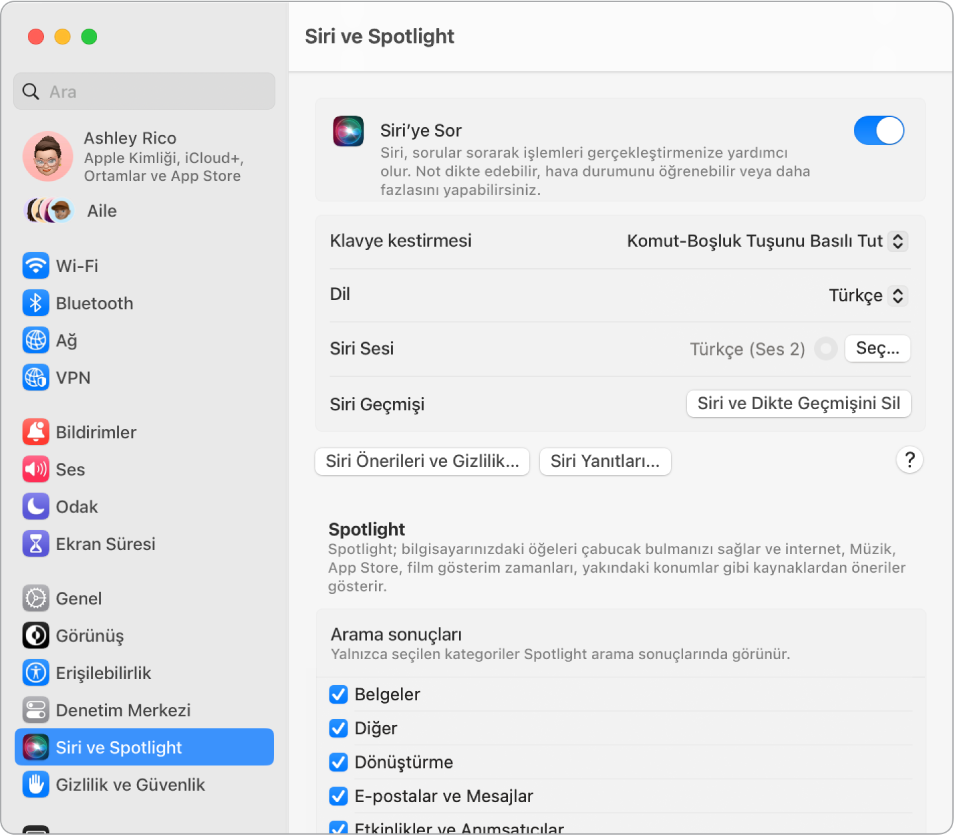
Siri’yi etkinleştirin. Siri’yi etkinleştirmenin çeşitli yolları vardır. Komut-Boşluk çubuğunu basılı tutun veya menü çubuğundaki Siri simgesini ![]() tıklayın (Denetim Merkezi ayarlarında bu seçeneği seçtiyseniz).
tıklayın (Denetim Merkezi ayarlarında bu seçeneği seçtiyseniz).
Hey Siri. Mac mini’niz bir Studio Display’e bağlıysa bilgisayarınız uyku durumundayken bile isteklerinize yanıt almak için “Hey Siri” diye seslenebilirsiniz. Siri ve Spotlight ayarlarına gidin ve “‘Hey Siri’yi dinle” seçeneğini tıklayın, sonra istendiğinde birden fazla Siri komutunu söyleyin. Touch ID’li Magic Keyboard’da bulunan Dikte/Siri (F5) tuşunu da basılı tutabilirsiniz.
İpucu: Siri’yi kullanarak neler yapabileceğinizi öğrenmek için istediğiniz zaman Siri’ye “Neler yapabilirsin” diye sorun veya Siri’den neler isteyebilirim? adlı Apple Destek makalesine bakın.
Müzik çalın. ”Biraz müzik çal” demeniz yeterli, Siri gerisini halleder. Siri’ye “Mart 1991’deki bir numaralı şarkıyı çal” bile diyebilirsiniz.
Sürükleyip bırakın. Görüntü ve konumları Siri penceresinden sürükleyip bir e-postaya, mesaja veya belgeye bırakın. Ayrıca metin de kopyalayıp yapıştırabilirsiniz.
Sesi değiştirin. Sistem Ayarları’nda Siri ve Spotlight’ı tıklayın, sonra Siri Sesi menüsünden bir seçenek belirleyin.
Daha fazla bilgi. macOS Kullanma Kılavuzu’ndaki Mac’te Siri’yi kullanma konusuna bakın.